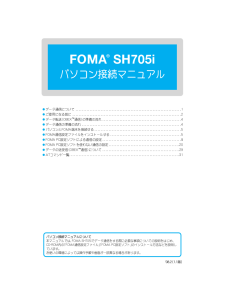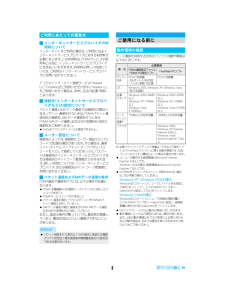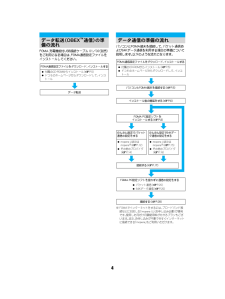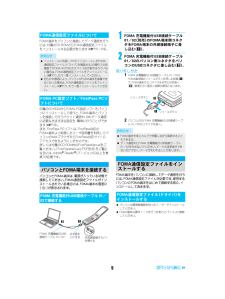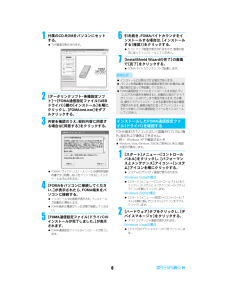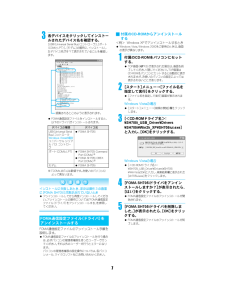Q&A
取扱説明書・マニュアル (文書検索対応分のみ)
100 件以上の検索結果
120 - 130 件目を表示
全般
質問者が納得FOMAカードはちゃんと入っていますか?SDに入れている場合は抜いて挿しなをしてみては?
4980日前view75
全般
質問者が納得【1台契約】 ・現在の携帯を機種変更してスマホに持ち替える ・ARROWS Xに機種変更、さらに機種変更でAROWS防水TABを買いテザリングで使用。 この1拓です。2台契約やTABその他など、今回の用途を伺っている範囲内では全く意味がありません。通信費もパケホーダイにすれば、機器の2年間割賦を含めても8千円で収まります。もちろん通話料は別です。
5034日前view102
全般
質問者が納得スマートフォンを持つのに早すぎるかは使い方によります。周りに使っている人がいて、自分をあれをしたいなど好奇心があるのでしたら、お勧めできると思います。ファイルの扱いなどパソコンのような感じなので、自宅にパソコンがあるのでしたら、飲み込みは早いと思います。携帯と2台持つかも使い方によります。携帯電話専用のサイト会員だったり、毎日の生活に欠かせないならば、2台持つのも良いと思いますが、多くの人がスマートフォンへ一本化するようです。
5055日前view86
全般
質問者が納得とりあえず、購入後3年以内の自然故障なら無料修理だけど、3年超えていたら最低でも¥15,000かかる。
5142日前view123
全般
質問者が納得今私の手元にあるものでは出来ますが、機種によって違うでしょうからご自身で設定を確認されてみてはいかがですか?オリジナルマナーモードにて自分の好きな設定に変更出来るかと思いますが、そこに項目があれば可能となります。
5211日前view57
全般
質問者が納得私も705SHを利用してて あなたと同じく LOVE定額を外したくないから!vodafone の時のプランだったら あんしん保証パックじゃなくて ソフトバンクアフターサービス です。(ボーダフォンアフターサービス ⇒ ソフトバンクアフターサービス)先日 修理に出した時には基板交換+外装交換 をセットで修理をお願いしたら基板交換が1,575円外装交換が3,150円でした。水没反応が出てても 修理が出来る場合と出来ない場合があるとのことで、水没反応や水漏れや全損だと5,250円かかりますって言われました。①内装...
5243日前view72
全般
質問者が納得iモードフォルダはiモードからダウンロードした画像およびメール添付ファイルしか保存できません。よって外部取得画像はiモードフォルダには移動できない仕様になっています。これらを一つのフォルダにまとめたい場合は、新しくフォルダを作りそこに移動して下さい。iモードから画像をダウンロード(保存)する時は、そのフォルダを選択すればいいです。この仕様はどの機種も同じです。
5238日前view86
全般
質問者が納得良い質問です。新規契約で、安く手に入れることが出来る場合があります。近くのドコモショップに問い合わせてみては如何でしょうか?なお、店頭で購入以外の場合はサポートがあまり受けられない場合がございますので注意して下さい。ちなみに、楽天オークションhttp://esearch.rakuten.co.jp/rms/sd/esearch/vc?_dm=%A1%F5&sv=13&v=2&s=34&lid%3D=*&bnitem=%A5%D5%A5%EC%A5%C3%A5%C4%B...
5242日前view47
全般
質問者が納得アドレス・ドメインを指定して拒否する方法↓iMenu→お客様サポート→各種設定→メール設定→詳細設定/解除→iモードパスワードを入力「決定」→受信/拒否設定「設定」次へ→ステップ5「アドレス拒否設定」または「ドメイン拒否設定」→拒否したいアドレスかドメインを入力→登録アドレス拒否設定は「完全一致」で拒否。ドメイン拒否設定は「部分一致」で拒否。
5272日前view516
パソコン接続マニュアル_dv05.fmFOMA SH705iパソコン接続マニュアル(R)? データ通信について . . . . . . . . . . . . . . . . . . . . . . . . . . . . . . . . . . . . . . . . . . . . . . . . . . . . . . . . . . . . . . . . . . .1? ご使用になる前に . . . . . . . . . . . . . . . . . . . . . . . . . . . . . . . . . . . . . . . . . . . . . . . . . . . . . . . . . . . . . . . . . . . . .2? データ転送(OBEXTM通信)の準備の流れ . . . . . . . . . . . . . . . . . . . . . . . . . . . . . . . . . . . . . . . . . . . . . . . . . .4? データ通信の準備の流れ . . . . . . . . . . . . . . . . ...
1パソコン接続マニュアル_dv05.fmFOMA端末の通信形態は、 パケット通信、64Kデータ通信、データ転送の3つに分類されます。? FOMA端末はFAX通信をサポートしていません。? FOMA端末をmusea、 sigmarion Ⅱ、sigmarion Ⅲと接続してデータ通信を行うことができます。musea、sigmarionⅡを使用する場合は、アップデートしてご利用ください。アップデートの方法などの詳細については、ドコモのホームページを参照してください。? FOMA端末は、Remote Wakeupには対応していません。? 海外では、パソコンと接続してのパケット通信と64Kデータ通信は利用できません。iデータ転送(OBEXTM通信)画像や音楽、電話帳、メールなどのデータを、FOMA端末と他のFOMA端末やパソコンなどの間で送受信します。iパケット通信送受信したデータ量に応じて課金されます。ネットワークに接続中でもデータの送受信を行っていないときは通信料がかからないので、ネットワークに接続したまま必要なときにデータの送受信を行うという使いかたができます。ドコモのインターネット接続サービス「mopera ...
パソコン接続マニュアル_dv05.fm2iインターネットサービスプロバイダの利用料についてインターネットをご利用の場合は、ご利用になるインターネットサービスプロバイダに対する利用料が必要になります。この利用料は、FOMAサービスの利用料とは別に、インターネットサービスプロバイダにお支払いいただきます。利用料の詳しい内容については、ご利用のインターネットサービスプロバイダにお問い合わせください。ドコモのインターネット接続サービス「mopera U」/「mopera」をご利用いただけます。「mopera U」をご利用いただく場合は、お申し込みが必要(有料)となります。i接続先(インターネットサービスプロバイダなど)の設定についてパケット通信と64Kデータ通信では接続先が異なります。パケット通信を行うときは、FOMAパケット通信対応の接続先、64Kデータ通信を行うときはFOMA 64Kデータ通信、 またはISDN同期64K対応の接続先をご利用ください。? DoPaのアクセスポイントには接続できません。iユーザー認証について接続先によっては、接続時にユーザー認証(IDとパスワード)が必要な場合があります。その場合は、...
3パソコン接続マニュアル_dv05.fmFOMA端末とパソコン以外に以下のハードウェア、ソフトウェアを使います。? FOMA 充電機能付USB接続ケーブル 01/02 (別売)、またはFOMA USB接続ケーブル (別売)? CD-ROM「FOMA SH705i用CD-ROM」 (付属)CD-ROMをパソコンにセットすると、次のような警告画面が表示される場合があります。この警告はInternet Explorerのセキュリティの設定によって表示されますが、使用には問題ありません。[はい]をクリックしてください。※ 画面はWindows XPを使用した場合の例です。 お使いのパソコンの環境によって異なる場合があります。必要な機器お知らせ? USBケーブルは専用の 「FOMA 充電機能付USB接続ケーブル 01/02」、または「FOMA USB接続ケーブル」 をご利用ください。パソコン用のUSBケーブルはコネクタ部の形状が異なるため使用できません。? 本書では、「FOMA 充電機能付USB接続ケーブル 01/02」の場合で説明しています。? USB HUBを使用すると、 正常に動作しない場合があります。iデータ通...
パソコン接続マニュアル_dv05.fm4FOMA 充電機能付USB接続ケーブル 01/02(別売)をご利用になる場合は、FOMA通信設定ファイルをインストールしてください。パソコンとFOMA端末を接続して、パケット通信および64Kデータ通信を利用する場合の準備について説明します。以下のような流れになります。※ FOMAでインターネットをするには、ブロードバンド接続などに対応した「mopera U」(お申し込み必要)が便利です。使用した月だけ月額使用料がかかるプランもございます。また、お申し込みが不要で今すぐインターネットに接続できる「mopera」もご利用いただけます。データ転送(OBEXTM通信)の準備の流れFOMA通信設定ファイルをダウンロード、 インストールするデータ転送? 付属のCD-ROMからインストール ( n P.5)? ドコモのホームページからダウンロードして、インストールデータ通信の準備の流れFOMA通信設定ファイルをダウンロード、インストールする FOMA PC設定ソフトをインストールする(n P.9)かんたん設定でパケット通信の設定をする? mopera Uまたはmopera※(n P....
パソコン接続マニュアル_dv05.fm5FOMA端末をパソコンに接続してデータ通信を行うには、付属のCD-ROMからFOMA通信設定ファイルをインストールする必要があります(n P.5~P.8)。付属のCD-ROMからFOMA PC設定ソフトをパソコンにインストールして使うと、FOMA端末とパソコンを接続して行うパケット通信や、64Kデータ通信に必要なさまざまな設定を、簡単に行うことができます(n P.8)。また、FirstPass PCソフトは、 FirstPass対応のFOMA端末より取得したユーザ証明書を利用してパソコンのWebブラウザからFirstPass対応サイトにアクセスできるようにしたものです。詳しくは付属のCD-ROM内のFirstPassManualをご覧ください。「FirstPassManual」(PDF形式)をご覧になるには、Adobe(R) Reader(R)(バージョン6.0以上を推奨)が必要です。パソコンとFOMA端末は、電源が入っている状態で接続してください。FOMA通信設定ファイルがインストールされている場合には、FOMA端末の画面に[]が表示されます。1FOMA 充電機能付U...
パソコン接続マニュアル_dv05.fm61付属のCD-ROMをパソコンにセットする。? TOP画面が表示されます。2[データリンクソフト・各種設定ソフト]→[FOMA通信設定ファイル(USBドライバ)]欄の[インストール]を順にクリックし、[FOMAinst.exe]をダブルクリックする。3内容を確認のうえ、契約内容に同意する場合は[同意する]をクリックする。? FOMAドライバインストールツールの使用許諾契約書です。[同意しない]をクリックすると、 インストールは中止されます。4[FOMAをパソコンに接続してください。]が表示されたら、FOMA端末をパソコンに接続する。? インストール中の画面が表示され、インストールが自動的に開始します。? FOMA端末は電源が入った状態で接続してください。5[FOMA 通信設定ファイル(ドライバ)のインストールが完了しました。]が表示されます。? FOMA通信設定ファイルのインストールが終了します。6引き続き、FOMAバイトカウンタをインストールする場合は、[インストールする(推奨)]をクリックする。? セットアップ画面が表示されますので、画面の指示に従ってインストールし...
7パソコン接続マニュアル_dv05.fm3各デバイスをクリックしてインストールされたデバイス名を確認する。[USB(Universal Serial Bus) コントローラ]、[ポート(COMとLPT)]、[モデム]の箇所に、インストールしたデバイス名がすべて表示されていることを確認します。? FOMA通信設定ファイルをインストールすると、以下のドライバがインストールされます。※「COMx」の「x」は数値です。お使いのパソコンによって異なります。FOMA通信設定ファイルのアンインストール手順を説明します。? FOMA通信設定ファイルのアンインストールを行う場合は、必ずパソコンの管理者権限を持ったユーザーで行ってください。それ以外のユーザーが行うとエラーになります。パソコンの管理者権限の設定操作については、各パソコンメーカ、マイクロソフト社にお問い合わせください。i付属のCD-ROMからアンインストールする<例> Windows XPでアンインストールするとき? Windows Vista、 Windows 2000をご使用のときは、 画面の表示が異なります。1付属のCD-ROMをパソコンにセットする。? TO...
パソコン接続マニュアル_dv05.fm8i コントロールパネルからアンインストールする<例> Windows XPでアンインストールするとき1[スタート]メニュー→[コントロールパネル]をクリックし、[プログラムの追加と削除]アイコンをクリックする。?[プログラムの追加と削除]画面が表示されます。Windows Vistaの場合?[スタート]メニュー→[コントロールパネル]の順にクリックし、[プログラム]→[プログラムと機能]アイコンを順にクリックします。[プログラムのアンインストールまたは変更]画面が表示されます。Windows 2000の場合?[スタート]メニュー→[設定]→[コントロールパネル]の順に選んで、[アプリケーションの追加と削除]アイコンをダブルクリックします。[アプリケーションの追加と削除]画面が表示されます。2[FOMA SH705i USB ]を選んで、[変更と削除]をクリックする。Windows Vistaの場合?[FOMA SH705i USB] をダブルクリックします。3[FOMA SH705iドライバをアンインストールしますか?]が表示されたら、[はい]をクリックする。? FOM...
パソコン接続マニュアル_dv05.fm9iFOMA PC設定ソフトのインストールからインターネット接続までの流れFOMA PC設定ソフトの動作環境をご確認ください(n P.2)。STEP1 「FOMA PC設定ソフト」をインストールする旧「FOMA PC設定ソフト」がインストールされている場合は、「FOMA PC設定ソフト」(バージョン4.0.0)のインストールを行う前にアンインストールをしてください。旧「FOMA PC設定ソフト」がインストールされている場合は、「FOMA PC設定ソフト」(バージョン4.0.0)のインストールは行えません。旧「W-TCP設定ソフト」 および旧「APN設定ソフト」がインストールされているという画面が表示された場合は、P.11を参照してください。STEP2 設定前の準備設定を行う前に以下のことを確認してください。? FOMA端末とパソコンの接続 ( n P.5)? FOMA端末がパソコンに認識されているか(n P.6)FOMA端末がパソコンに正しく認識されていない場合、各種設定および通信を行うことができません。その場合はFOMA通信設定ファイルのインストールを行ってください(n...